E' arrivato AutoCAD 2009
Autodesk ha appena presentato per l'Italia la nuova versione 2009 dei suoi software, che sarà disponibile tra poche settimane.
Sto cominciando ad esaminare la grande mole di materiale che è stata resa disponibile.
Comincio a scriverti di AutoCAD, che come sai è contenuto nel nostro caro AutoCAD Map 3D, quindi tutte le novità che seguono saranno contenute nel nostro amato AutoCAD Map 3D 2009. Se ancora usi solo AutoCAD leggi qui oppure guarda il filmato.
Mi dovrai scusare qualche termine in inglese, ma non ho ancora la loro esatta traduzione in italiano.
1. Interfaccia utente
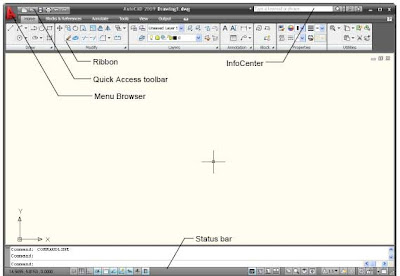
La prossima Release di AutoCAD punta molto sull’aumento della produttività dei suoi utilizzatori, grazie al miglioramento dell’interfaccia. Questa si allinea a quella già studiata da Microsoft per Office 2007, quindi se già la conosci ti sarà molto facile approfittare delle novità.
Grazie al nuovo Menu Browser (equivalente al Tasto Office) sono stati introdotti miglioramenti
nell’organizzazione dei menu, nella ricerca dei comandi e dei disegni. Le tradizionali icone dei comandi vengono riorganizzate e raccolte in un nuovo strumento Ribbon che migliora quanto visto finora in toolbar, palette e dashboard.
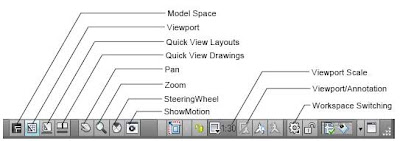
La nuova Status Bar. Fai click sull'immagine per ingrandire.
Anche la Status Bar viene migliorata, con l’introduzione di icone e l’aggiunta di nuovi strumenti tra cui Steering wheel e Show motion descritti più avanti.
Le Proprietà degli oggetti sono gestite in modo sintetico e dinamico con la nuova Quick Properties.
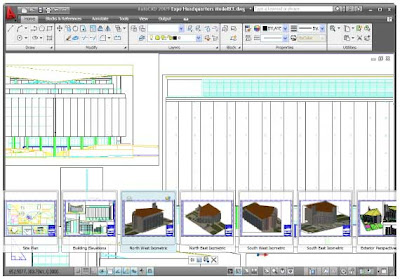
Con Quick View Layout è possibile scegliere il layout in base ad una icona di anteprima.
Quick View Layouts permette di scegliere il layout non più in base al solo nome ma anche ad una anteprima grafica di più immediata lettura e direi spettacolare. Inoltre permette la stampa di tutti i layout presenti nel disegno in un colpo solo.
Quick View Drawings permette. allo stesso modo, di scorrere tra i disegni aperti in base ad una loro anteprima e per ogni disegno di vedere anche i layouts.
I Tooltips sono stati migliorati ed ora forniscono un aiuto anche di tipo grafico.
2. Strumenti per il disegno
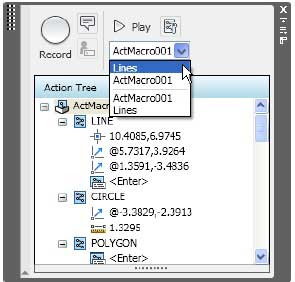
Il nuovo Action Recorder
Per quanto riguarda il disegno, è stato introdotto un nuovo strumento, chiamato Action Recorder, che permette di automatizzare i compiti ripetitivi registrando delle apposite macro, che possono essere salvate e poi riutilizzate.
Inoltre è stato migliorato il Gestore Proprietà Layer per semplificare le operazioni e permettere l’esecuzione di comandi senza doverlo chiudere.
Migliora l’esportazione in formato DGN e soprattutto la gestione dei DGN come riferimenti esterni, visto che diventa possibile accenderne e spegnerne i layer.
Viene supportato il nuovo formato DWFx, compatibile con le specifiche XPS di Microsoft. Questo significa che i disegni stampati in formato DWFx sono facilmente visualizzabili in Windows Vista, grazie al XPS Viewer integrato.
Altri miglioramenti riguardano l’anteprima del comando Serie (Array), le opzioni del comando Trova e sostituisci (Find and replace), la possibilità di modificare il clip dei riferimenti esterni.
3. Visualizzazione 3D
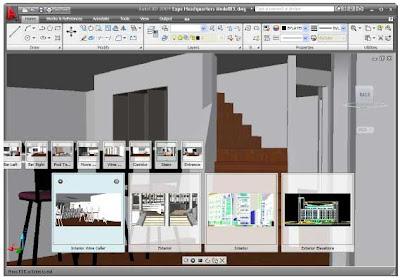
Show Motion: per la navigazione 3D nel disegno, la produzione di animazioni e filmati
Infine vi sono miglioramenti spettacolari nella navigazione 3D nel disegno e per la produzione di animazioni e filmati.
Il nuovo comando Show Motion, infatti, permette di navigare tra le viste con nome presenti nel disegno. Le Viste con nome, naturalmente non sono più le semplici viste delle versioni precedenti, ma possono essere ferme, in movimento oppure percorsi registrati (still, cinematic, recorded Walk), quindi permettono di navigare nel disegno in modo intuitivo.
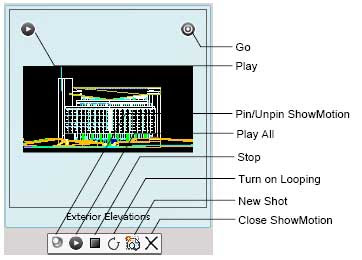
Gli strumenti di Show Motion
Non poteva mancare, inoltre, una interfaccia verso il notissimo Google Earth, di cui su questo blog ti ho già scritto a proposito della versione Beta, che permette di importare informazioni sulla localizzazione del disegno da Kml o Kmz e di inserire i valori di localizzazione.

Navigation Cube, in alto a destra, per governare la visualizzazione 3D in esterni
Due nuovi strumenti permettono di navigare i modelli tridimensionali. Navigation Cube per muoversi in modo intuitivo tra le viste predefinite ed orbitare liberamente. Navigation Wheels, di tre tipi:
- View Model Wheel, ottimizzata per navigare intorno ad un modello
- Tour Building Wheel, per passeggiare all’interno di un edifici
- Full Navigation Wheel che contiene i comandi di entrambe le precedenti.
Appena possibile la portata principale: le novità di AutoCAD Map 3D 2009.
Buon appetito!
GimmiGIS





























4 commenti:
Ciao GimmiGIS,
Questi cambiamenti continui nell'interfaccia richiedono tempo per prendere confidenza.
Come faccio a tornare ai menu della versione 2008?
Grazie
Luca
Ciao Luca,
Il tempo impiegato per prendere confidenza con la nuova interfaccia, o per imparare i nuovi comandi non è mai sprecato.
Se vuoi utilizzare in modo professionale il software devi mettere in conto del tempo per imparare ad usarlo sempre meglio, l'ideale è frequentare dei corsi.
In ogni caso per usare l'interfaccia precedente puoi prima di tutto aprire la toolbar Aree di lavoro e scegliere AutoCAD Classic.
Se vuoi temporaneamente disattivare il "Ribbon" con i pulsanti in alto puoi usare il comando RIBBONCLOSE e riattivare i menu ponendo la variabile MENUBAR=1
Buon divertimento con AutoCAD 2009
GimmiGIS
CIAO GIMMIGIS, in che sito posso trovare il manuale di autocad 2009e scaricarlo gratuitamente?
Grazie
Giacomo
Ciao Giacomo,
Il sito è www.autodeskstore.com
Se ne hai diritto (numero seriale valido) ti permette di ricevere il manuale cartaceo.
Però ti consiglio di non perdere tempo con la carta.
Ci sono strumenti molto migliori, già compresi nel software, per imparare ad usare AutoCAD ed AutoCAD Map 3D.
Prova a leggere, per esempio:
http://map3d.blogspot.com/2007/05/i-manuali-autodesk.html
Buona lettura (digitale)
GimmiGIS
Posta un commento